
发布时间:2022-09-16 来源:win7旗舰版 浏览量:
现在已经很少有人使用光盘来装系统,有些笔记本甚至取消了光盘。不管是台式机还是笔记本,都已经不再使用该方法来操作了,但是USB接口是不会少的,也因此,U盘安装系统的方法等到广泛的使用,为此,今天,小编就给大家带来了使用U盘安装win7系统的操作方法。
现在U盘装系统的操作方法是越来越受到系统装机用户的欢迎,特别适合于未安装光驱的台式机或超薄笔记本电脑上。一旦电脑出现什么故障,或者任性的选择其他的系统版本都可以使用U盘安装系统,为此,今天,小编就来跟大家分享使用U盘安装win7系统的操作方法。
win7系统下载安装
准备工作:
1、制作u启动u盘启动盘
2、下载原版win7系统镜像并存入u盘启动盘
3、硬盘模式更改为ahci模式
将准备好的u启动u盘启动盘插在电脑usb接口上,重启电脑,
在出现开机画面时通过u盘启动快捷键进入到u启动主菜单界面,
选择【02】U启动Win8PE标准版(新机器)选项
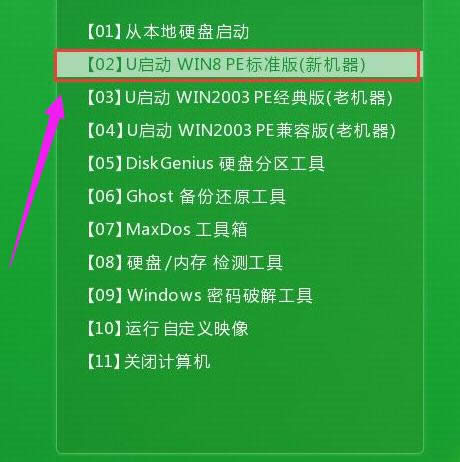
系统下载图解详情-1
进入pe系统u启动pe装机工具会自动开启并识别u盘中所准备的原版win7系统镜像,
建议选择系统版本以及磁盘安装分区,点击:确定
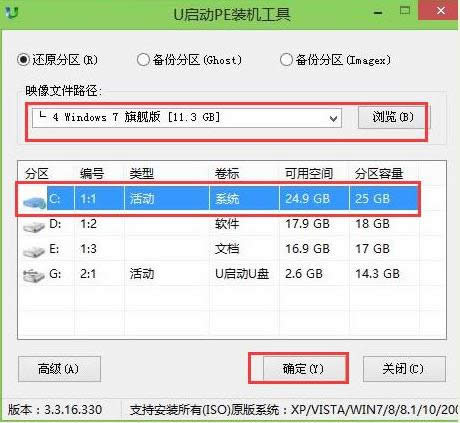
系统下载图解详情-2
弹出的确认提示窗口中,勾选复选框“完成后重启”,点击:确定
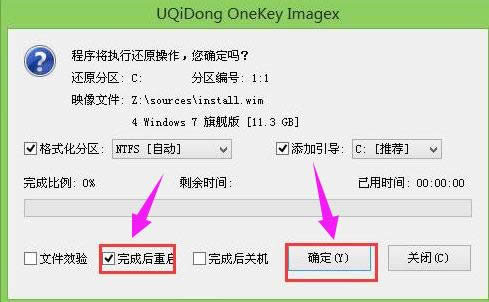
win7图解详情-3
此过程大约需要数分钟的时间,在此切勿操作其他相关u盘操作,在弹出的窗口中点击“是”重启计算机
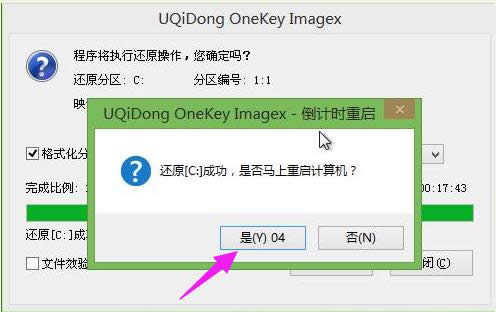
win7图解详情-4
最后电脑会继续执行剩余原版win7系统安装步骤

系统下载图解详情-5
安装完成之后需要进行系统相关设置

win7图解详情-6
设置完成便能进入win7系统
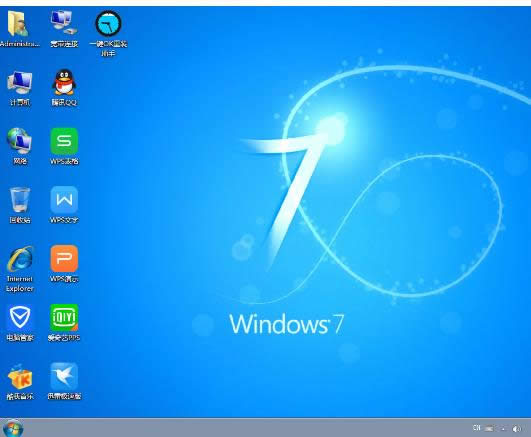
系统安装图解详情-7
关于使用U盘安装win7系统的操作方法,小编就讲到这里了。
windows7激活工具,本文教您怎么迅速激活windows7
激活windows7工具怎么办?激活windows7工具的原因有很多,接下来我们看看什么样的原因会
有位游戏的用户在网上问小编,说他在刚新安装的新版客户端,更新提示MD5校验失败,换TGP更新同样无
使用笔记本的用户在遇到USB鼠标失灵时,该怎么办,还能够怎么办呢。当然是使用笔记本自带的触摸板,而
office2007激活码,本文教您激活office2007的密钥
一些用户在下载安装office 2007后,就对它进行了激活的操作,但是激活以后打开word文档时
本站发布的ghost系统仅为个人学习测试使用,请在下载后24小时内删除,不得用于任何商业用途,否则后果自负,请支持购买微软正版软件!
如侵犯到您的权益,请及时通知我们,我们会及时处理。Copyright @ 2018 斗俩下载站(http://www.doulia.cn) 版权所有 xml地图 邮箱: